Mọi thứ liên quan đến chống vi-rút và bảo mật trên Windows PC là một cái gì đó rất quan trọng mà chúng ta phải xem xét. Các cuộc tấn công mà chúng ta tiếp xúc, đặc biệt là nếu chúng ta làm việc với internet, là rất nhiều. Đó là lý do tại sao chúng ta phải thực hiện các biện pháp phòng ngừa nhất định và có một chương trình chống vi-rút như windows Defender. Tuy nhiên, đôi khi chúng ta có thể tìm thấy những lỗi giống như lỗi mà chúng ta sẽ giải quyết trong những dòng này.
Chúng tôi đã nhận xét nhiều lần rằng trong thời điểm hiện tại, việc sử dụng phần mềm chống vi-rút gần như là bắt buộc. Bản thân Windows 10 cung cấp cho chúng tôi giải pháp bảo mật tích hợp để chúng tôi không phải cài đặt một giải pháp khác từ bên thứ ba. Sự thật là phần mềm chống vi-rút này theo thời gian đã được trải nghiệm và phổ biến đối với người dùng. Hãy nhớ rằng chúng ta phải hoàn toàn tin tưởng vào chương trình chống vi-rút mà chúng tôi sử dụng, điều mà chương trình chống vi-rút của Windows đã đạt được trong nhiều năm qua.
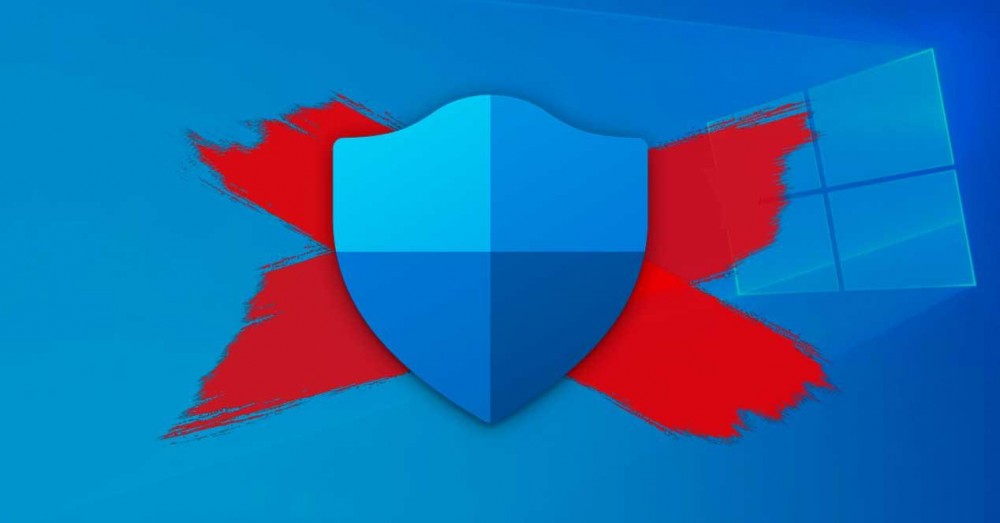
Nguyên nhân gây ra lỗi Bạn không có nhà cung cấp bảo mật
Với mọi thứ và trong những dịp nhất định, chúng ta có thể tìm thấy một số vấn đề hoặc trục trặc nhất định. Đây là trường hợp mà chúng ta sẽ nói đến trong những dòng này, cụ thể là vấn đề Không có nhà cung cấp bảo mật nào trong Windows .
Nếu, khi chúng tôi chạy quét vi-rút mới bằng Bộ bảo vệ Windows, quá trình quét có thể không bắt đầu. Khi cố gắng tìm ra vấn đề, chúng tôi nhận ra rằng không có nhà cung cấp bảo mật nào cho antivirus trong Windows Bảo mật Cấu hình trung tâm. Trên thực tế, điều tương tự cũng áp dụng cho tường lửa và bảo vệ web, vì vậy chúng tôi sẽ xem cách chúng tôi có thể giải quyết vấn đề đó.
Trước hết, chúng tôi sẽ cho bạn biết rằng sự cố này có thể do một số tệp hệ thống bị hỏng. Theo cách tương tự, nó có thể do một số loại nhiễm phần mềm độc hại hoặc do dịch vụ trung tâm bảo mật bị vô hiệu hóa. Do đó, trong trường hợp bảo mật Windows không hoạt động và hiển thị cho chúng ta thông báo rằng không có nhà cung cấp bảo mật nào, chúng ta hãy xem phải làm gì
Cách khắc phục lỗi của nhà cung cấp bảo mật
Do đó, dưới đây chúng tôi sẽ cho bạn thấy một loạt các giải pháp trong để đạt được rằng máy tính Windows 10 của chúng tôi có thể tự bảo vệ mình một lần nữa. Và việc không thể sử dụng giải pháp bảo mật trong hệ điều hành có thể trở thành một vấn đề nghiêm trọng. Chúng tôi luôn có khả năng sử dụng các giải pháp của bên thứ ba bên ngoài, nhưng chúng tôi cũng có thể sửa Windows Defender.
Trong trường hợp bạn gặp phải lỗi mà chúng tôi đã đề cập trước đây, chúng tôi có thể sử dụng một số giải pháp như chúng tôi sẽ thấy bên dưới.
Dịch vụ bảo vệ không hoạt động
Nếu dịch vụ tương ứng với Trung tâm Bảo mật Windows bị vô hiệu hóa, rất có thể bạn sẽ gặp phải sự cố được mô tả. Vì vậy, điều đầu tiên chúng tôi khuyên bạn nên kiểm tra xem dịch vụ thiết yếu này có đang hoạt động hay không. Chúng tôi đạt được điều này bằng cách gõ lệnh Dịch vụ vào hộp tìm kiếm trên thanh tác vụ.
Sau đó, chúng tôi chạy công cụ này để một cửa sổ mới sẽ mở ra hiển thị danh sách với tất cả các dịch vụ Windows 10 có . Sau đó, chúng tôi phải xác định mục nhập có tên là Windows Security Service, nơi chúng tôi nhấp hai lần. Nếu tất cả đều ổn, chúng ta sẽ thấy điều đó trong Phần trạng thái của dịch vụ nó cho chúng tôi biết rằng nó đang chạy. Nếu không, chúng tôi bắt đầu nó từ nút Bắt đầu.
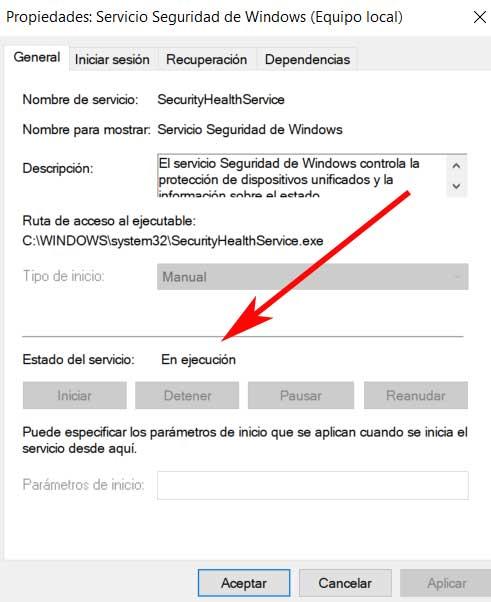
Gỡ cài đặt phần mềm chống vi-rút của bên thứ ba
Như chúng tôi đã đề cập trước đây, trong microsoft hệ điều hành chúng tôi có khả năng sử dụng phần mềm chống vi-rút mà chúng tôi muốn. Điều này có nghĩa là chúng tôi có thể sử dụng cả Windows Defender mà chúng tôi thấy đã được cài đặt hoặc sử dụng một số phần mềm của bên thứ ba khác. Trong trường hợp chúng tôi thực hiện quyết định thứ hai, hãy nói rằng chương trình chống vi-rút của Windows tự động bị vô hiệu hóa khi chống vi-rút là Cài đặt. Nhưng chúng ta cũng có thể kích hoạt nó bằng tay và bắt đầu sử dụng.
Nhưng nếu chúng tôi gặp lỗi không có nhà cung cấp bảo mật, thì tốt nhất chúng tôi có thể làm là vô hiệu hóa hoặc gỡ cài đặt phần mềm chống vi-rút của bên thứ ba. Và đôi khi có nhiều hơn một giải pháp bảo mật có thể gây ra nhiều vấn đề hơn chúng ta có thể tưởng tượng.
Thực hiện quét ngoại tuyến trong Bộ bảo vệ Windows
Một điểm quan trọng khác theo cùng nghĩa này mà chúng ta phải biết, đó là Windows Defender trong Windows 10 cho phép chúng ta thực hiện phân tích ngoại tuyến. Như bạn có thể tưởng tượng, phương pháp phân tích cụ thể này có thể rất hữu ích trong một số trường hợp nhất định. Ví dụ, khi nói đến loại bỏ dai dẳng và khó loại bỏ phần mềm độc hại và phần mềm độc hại.
Chúng ta có thể đạt được điều này bằng cách mở ứng dụng Cấu hình Windows bằng tổ hợp phím Win + I. Tiếp theo chúng ta đến phần cập nhật và bảo mật, nhấn vào Bảo mật Windows để mở chương trình diệt virus như vậy. Tại thời điểm đó trên màn hình chúng ta sẽ thấy một liên kết có tên là Tùy chọn thi, tại đây chúng ta nhấp vào.
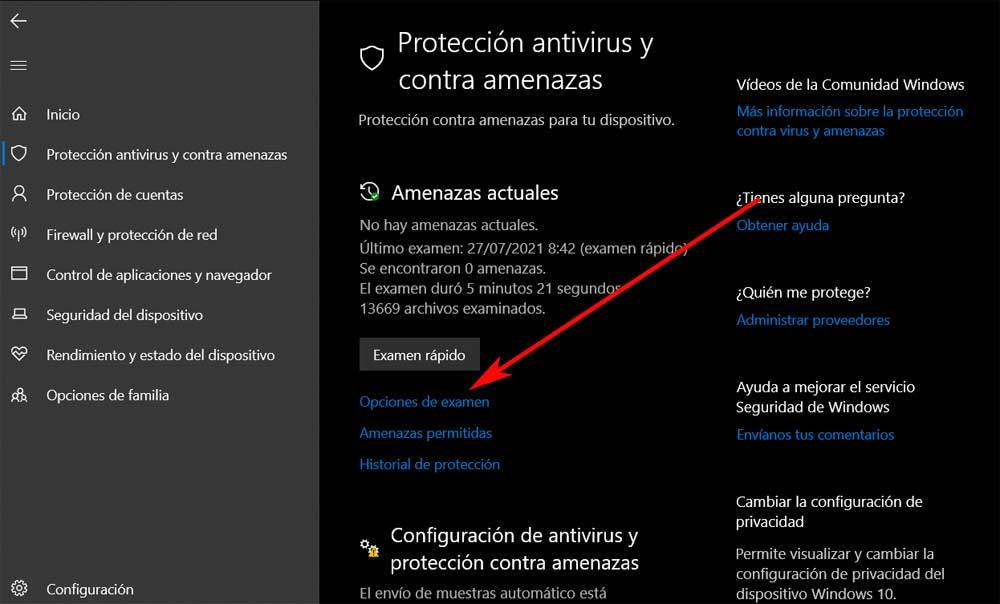
Trong cửa sổ mới xuất hiện, chúng tôi tìm thấy các chế độ phân tích khác nhau mà Bộ bảo vệ Windows cung cấp cho chúng tôi. Do đó, chúng tôi chỉ có thể xác định chế độ mà chúng tôi quan tâm hiện tại, Phân tích Microsoft Defender ngoại tuyến .
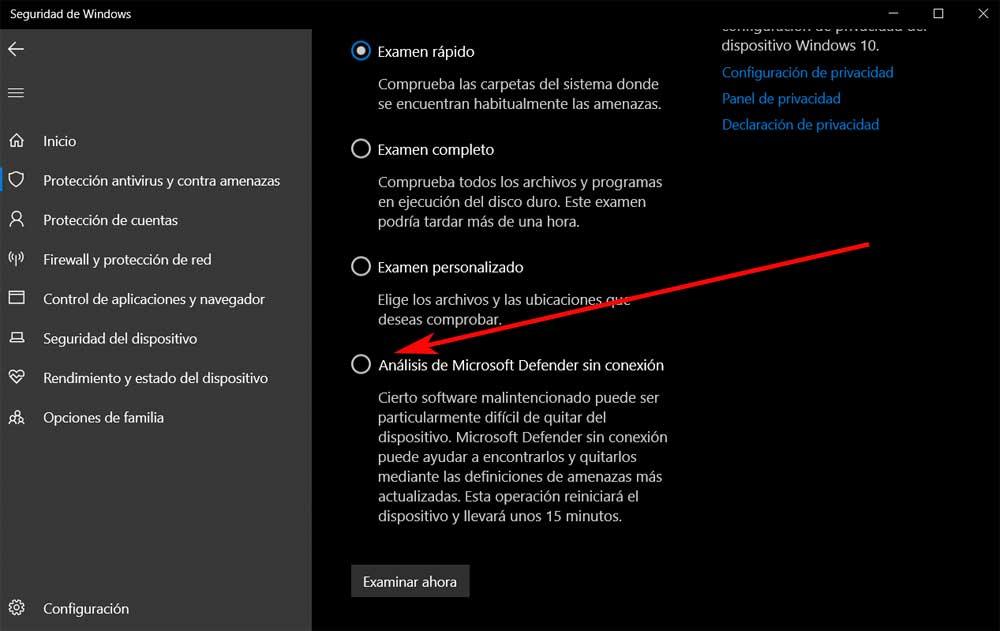
Tải điểm khôi phục Windows 10
Nếu chúng tôi nhận thấy rằng điều này không thành công với Windows 10 đã xảy ra gần đây, có thể nó dẫn đến một số thay đổi mà hệ thống đã trải qua gần đây. Trong trường hợp chúng tôi không biết điều gì đã thay đổi trong Windows và nó đã ảnh hưởng đến Trung tâm bảo mật Windows, chúng tôi sẽ khôi phục hệ thống. Điều này sẽ làm cho tất cả các thay đổi được thực hiện từ điểm khôi phục mà chúng ta sẽ tải bị mất. Điều này cũng sẽ khắc phục sự cố cho các nhà cung cấp bảo mật.
Để đạt được điều này, trước tiên chúng ta sử dụng tổ hợp phím Win + R, hộp Run sẽ xuất hiện nơi chúng ta viết rstrui. Tại thời điểm đó, Khôi phục Hệ thống Wizard sẽ xuất hiện trên màn hình. Chúng tôi cũng có thể xem các điểm khôi phục mà chúng tôi có thể sử dụng để tải chúng. Trong trường hợp chúng tôi tìm thấy nhiều hơn một, chúng tôi chỉ phải chọn một cái mà chúng tôi quan tâm nhất trong mỗi trường hợp.
